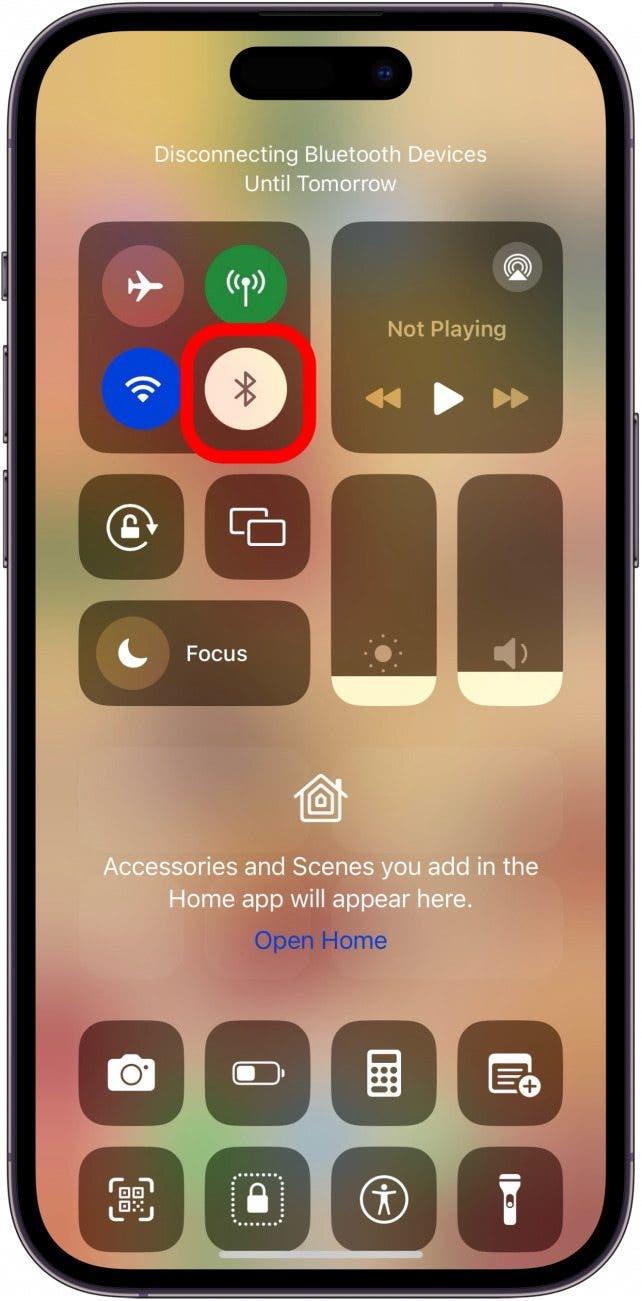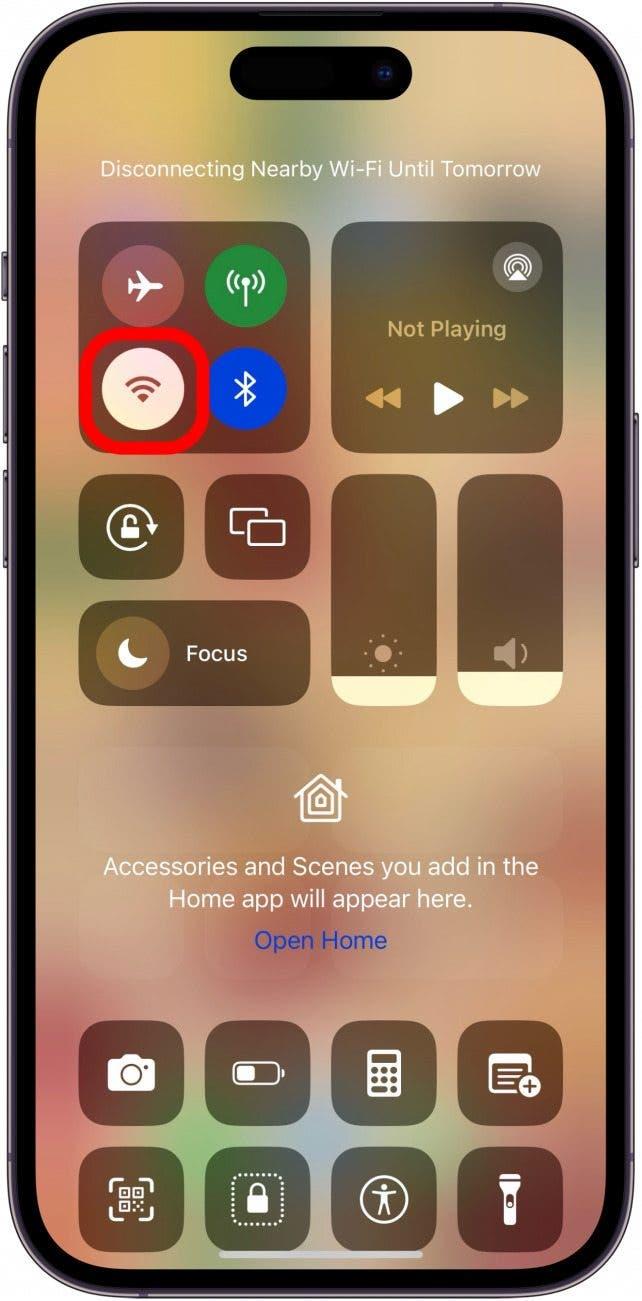Votre iPhone chauffe-t-il lorsque vous utilisez l’application Maps ou une autre application qui utilise le GPS ? Nous allons voir pourquoi votre iPhone chauffe et comment vous pouvez éviter qu’il ne surchauffe.
Résolu : Pourquoi mon iPhone chauffe-t-il lorsque j’utilise l’application Maps ?
Beaucoup de nos iOSApple Insiders nous ont demandé de l’aide pour résoudre le problème de leur iPhone, en particulier le nouvel iPhone 15, qui chauffe lorsque l’on utilise l’application Maps. Il s’agit d’une question plus générale que celle à laquelle répond notre article Pourquoi mon iPhone chauffe-t-il ? Comment arrêter la surchauffe de votre téléphone, mais les raisons et les solutions se recoupent. Voyons pourquoi votre iPhone est chaud et comment l’empêcher de surchauffer lorsque vous utilisez l’application Maps.
Comment empêcher mon iPhone de surchauffer lorsque j’utilise Maps ?
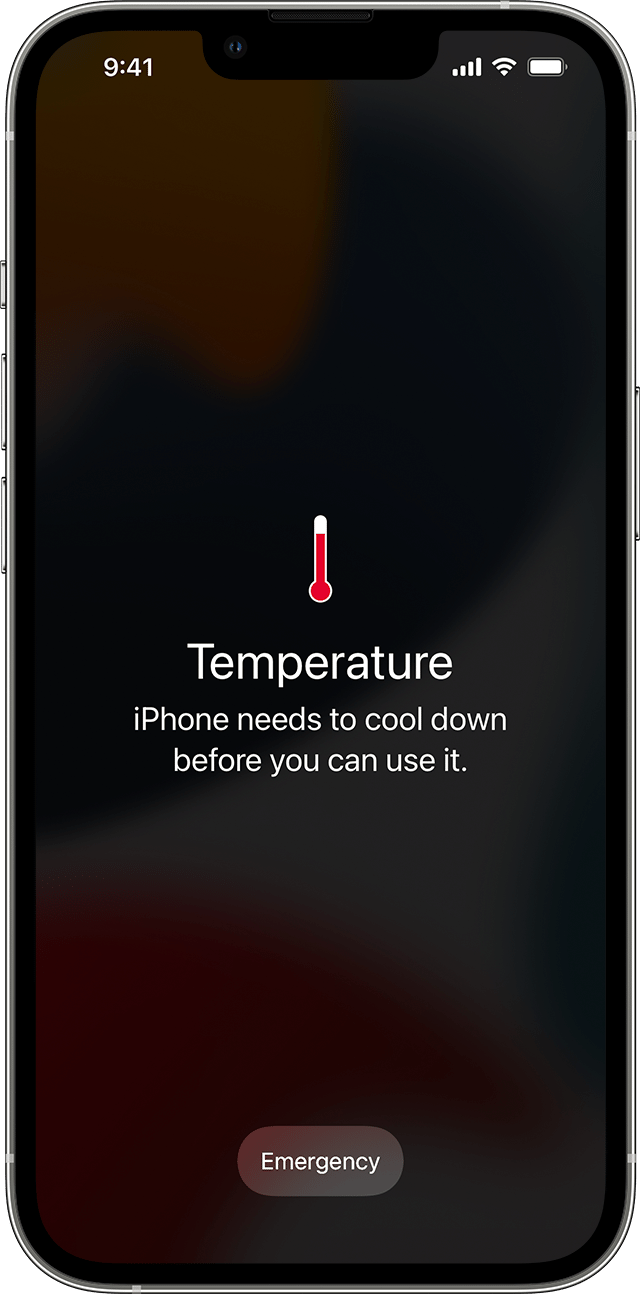
Avec l’aimable autorisation d’Apple
 Découvrez les fonctionnalités cachées de votre iPhoneRetrouvez chaque jour une astuce (accompagnée de captures d’écran et d’instructions claires) qui vous permettra de maîtriser votre iPhone en seulement une minute par jour.
Découvrez les fonctionnalités cachées de votre iPhoneRetrouvez chaque jour une astuce (accompagnée de captures d’écran et d’instructions claires) qui vous permettra de maîtriser votre iPhone en seulement une minute par jour.
Remarque importante : si votre iPhone chauffe et a besoin de se refroidir, ne le placez pas devant la climatisation ou dans le réfrigérateur. De la condensation peut se former à l’intérieur de votre iPhone si vous le refroidissez trop rapidement, ce qui peut provoquer des dégâts d’eau internes.
Si votre iPhone chauffe pendant l’utilisation de l’app Cartes, il se peut que vous receviez un message d’erreur comme celui ci-dessus : Température, l’iPhone doit refroidir avant que vous puissiez l’utiliser.Il existe plusieurs solutions générales pour résoudre les problèmes liés à l’échauffement de votre iPhone, notamment la mise à jour vers la dernière version d’iOS, la mise à jour des applications que vous utilisez lorsque votre iPhone chauffe, la suppression et la réinstallation des applications qui plantent, la désactivation de l’actualisation des applications en arrière-plan, et bien d’autres encore.
Outre les problèmes d’ordre général susceptibles de provoquer l’échauffement d’un iPhone, il existe quelques points spécifiques à vérifier si votre iPhone chauffe lorsque vous utilisez Maps.
Vérifiez votre chargeur et votre adaptateur
Nous sommes nombreux à utiliser l’application Google ou Apple Maps en conduisant et à utiliser des chargeurs de voiture. Si votre iPhone surchauffe lorsque vous utilisez Maps et que vous le chargez dans votre voiture, assurez-vous que votre câble de charge et votre adaptateur sont certifiés Apple. Ces accessoires sont plus chers, mais vous aurez l’esprit tranquille en sachant qu’ils fournissent une puissance sûre et qu’ils ne surchargent pas votre iPhone. Recherchez les badges MFi ci-dessous pour identifier les accessoires tiers certifiés.

Nouveaux symboles d’accessoires certifiés Apple – Avec l’aimable autorisation d’Apple

Anciens symboles d’accessoires certifiés Apple – Avec l’aimable autorisation d’Apple
Retirez l’étui de votre iPhone
Si vous ne chargez pas votre iPhone lorsque vous utilisez Maps, ou si votre iPhone surchauffe malgré l’utilisation d’accessoires de charge certifiés par Apple, il est temps de retirer votre étui. En effet, votre iPhone se refroidit à travers son châssis métallique. Un étui ralentit ce processus, surtout s’il est épais ou isolant.
Désactivez les fonctions que vous n’utilisez pas
Cette solution peut s’avérer fastidieuse, car elle vous oblige à modifier les réglages et à activer et désactiver des fonctions, mais si votre iPhone continue de chauffer même après avoir suivi les étapes ci-dessus, il est temps de désactiver les fonctions que vous n’utilisez pas. Tout d’abord, ouvrez le Centre de contrôle de votre iPhone :
- Touchez l’icône Bluetooth pour désactiver cette fonction.

- Si cela ne suffit pas, touchez l’icône Wi-Fi pour désactiver cette fonction.

Cette situation est évidemment gênante si vous essayez d’utiliser CarPlay ou si vous avez besoin du Wi-Fi pour utiliser l’application Maps. Vous pouvez télécharger Apple Maps pour l’utiliser hors ligne afin de faciliter les choses. Vous pouvez également contacter Apple Feedback pour lui faire part de votre mécontentement !
N’oubliez pas de consulter notre Astuce du jour pour d’autres tutoriels sur le dépannage de l’iPhone et l’application Maps.
FAQ
- Pourquoi mon iPhone chauffe-t-il ?Votre iPhone chauffe pour diverses raisons : matériel endommagé, chargeurs défectueux, bogues logiciels et applications gourmandes en batterie.
- Pourquoi mon iPhone chauffe-t-il lorsque j’utilise une application avec GPS ?Les services tels que le GPS, le Wi-Fi et le Bluetooth consomment plus d’énergie que les autres applications et fonctionnalités et peuvent faire chauffer votre iPhone.
- Que se passe-t-il si mon iPhone chauffe encore après avoir suivi ces étapes ?Si votre iPhone chauffe encore après avoir suivi ce tutoriel, contactez l’assistance Apple pour vous assurer qu’il ne s’agit pas d’un problème matériel.
J’espère que cet article a permis à votre iPhone de ne plus surchauffer lorsque vous utilisez Maps ! N’oubliez pas de revenir sur iOSApple pour tout autre problème que vous rencontrez avec votre matériel et vos logiciels Apple.